ДОПОЛНИТЕЛЬНОЕ ОБОРУДОВАНИЕ
Воспроизведение музыки на iPod
Основные операцииВы можете использовать данное устройство для управления адаптером интерфейса iPod, который продается отдельно.
- Индикатор номера композиции
- Индикатор времени воспроизведения
- Время звучания композиции (индикатор выполнения)
Нажмите MULTI-CONTROL влево или вправо и удерживайте.
• Выберите дорожку
Нажмите MULTI-CONTROL влево или вправо.
Примечания
- Меры предосторожности при использовании iPod см. на стр. 81.
- При подключении iPod к данному устройству на дисплее iPod отображается PIONEER (или (“галочка”)).
- При выводе сообщения об ошибке см. Сообщения об ошибкахна стр. 76.
- Если ключ зажигания находится в положении ACC или ON, происходит зарядка аккумуляторной батареи iPod, если iPod подключен к данному устройству.
- Если iPod подключен к данному устройству, то включение или выключение iPod невозможно.
- Прежде чем подключить переходник dock connector данного устройства к iPod, отсоедините наушники iPod.
- Выключение iPod происходит примерно через две минуты после поворота ключа зажигания в положение OFF.
• Нажмите DISP для выбора нужной текстовой информации. Время воспроизведения— : имя артиста и : название композиции— : имя артиста и : название альбома— : название альбома и : название композиции— :название композиции и время воспроизведения
• Если текст на iPod содержит символы, не поддерживаемые этим устройством, такие символы не отображаются.
Примечания
- Прокручивание текстовой информацию влево производится нажатием и удерживанием кнопки DISP.
- Если при выполнении начальных настроек включить функцию постоянной прокрутки, то текстовая информация будет постоянно прокручиваться на дисплее. См. Включение режима постоянной прокруткина стр. 46.
Управление аналогично iPod, подключенному через USB-интерфейс данного устройства. (См. Поиск композициина стр.29.) Однако категории, которые могут быть выбраны, несколько отличаются. Доступные категории Playlists (списки воспроизведения)—Artists (артисты)—Albums (альбомы)—Songs (композиции)—Genres (жанры).
Знакомство с расширенными функциями
- Нажмите MULTI-CONTROL, чтобы вывести на экран основное меню.
- С помощью MULTI-CONTROL выберите FUNCTION. Поворачивайте для перехода к другому пункту меню. Нажмите, чтобы выбрать. Отобразится меню выбора функций.
- Для выбора функции поворачивайте MULTI-CONTROL.
Функции и их назначение
Функции Play mode и Pause практически идентичны аналогичным функциям встроенного проигрывателя компакт-дисков.
| Название функции | Операция |
| Play mode |
См. Выбор диапазона повторного воспроизведения на стр. 24. Однако доступные для выбора диапазоны повторного
воспроизведения отличаются от диапазонов встроенного проигрывателя компакт дисков. Ниже перечислены диапазоны
повторного воспроизведения для iPod:
|
| Pause | См. Приостановка воспроизведенияна стр. 25. |
Примечания
- Эту функциюта кже можно выбрать, нажав кнопку FUNCTION на пульте дистанционного управления.
- Чтобы вернуть дисплей в исходный режим, нажмите BAND.
- Если Вы не воспользуетесь данными функциями в течение 30 секунд, то дисплей автоматически вернется в исходный режим.
• Выберите требуемую настройку, нажимая кнопку
- Shuffle Songs – Воспроизведение композиций из выбранного списка в произвольной последовательности.
- Shuffle Albums – Воспроизведение по порядку композиций из альбома, выбранного случайным образом.
- Shuffle OFF – Отмена режима воспроизведения в произвольной последовательности.
Также включить функцию воспроизведения всех композиций в произвольной последовательности можно в меню, которое вызывается с помощью MULTI-CONTROL.
Bluetooth-аудио
Основные операцииПодключив адаптер Bluetooth (например, CD-BTB200) к данному устройству, Вы сможете управлять Bluetooth-аудиоплеером посредством беспроводной технологии Bluetooth.

(1) - Название устройства
Показывает имя подключенного Bluetooth-аудиоплеера (или адаптера Bluetooth).
Важно
- В зависимости от модели Bluetooth-аудиоплеера, подключенного к Вашему устройству, Вам доступны различные операции, которые подразделяются на два уровня: — Низкий уровень: На вашем аудиоплеере возможно только воспроизведение композиций. — Высокий уровень: Воспроизведение, пауза, выбор композиций и т. д. (все операции, описанные в данном руководстве).
- Поскольку на рынке представлено большое количество разнообразных Bluetooth-аудиоплееров, управление ими с помощью этого устройства может в значительной степени отличаться. Обратитесь к руководству по эксплуатации, прилагаемому к Bluetooth-аудиоплееру, а также к данному руководству при управлении плеером с этого устройства.
- Данные о композициях (например, истекшее время воспроизведения, название композиции, номер композиции и т. д.) на этом устройстве просмотреть невозможно.
- Во время прослушивания композиций на Bluetooth-аудиоплеере по возможности воздерживайтесь от использования сотового телефона. При использовании сотового телефона поступающий с него сигналможет создать помехи для воспроизводимой композиции.
- Во время разговора по сотовому телефону, подключенному к данному устройству посредством беспроводной технологии Bluetooth, звук композиции, воспроизводимой с помощью Bluetooth-аудиоплеера, приглушается.
- Если при прослушивании композиции на Bluetooth-аудиоплеере вы переключаетесь на другой источник сигнала, воспроизведение композиции не прекращается.
- Ускоренная перемотка вперед или назад. Нажмите MULTI-CONTROL влево или вправо и удерживайте.
- Выберите дорожку Нажмите MULTI-CONTROL влево или вправо.
- Подробнее об управлении см. в руководстве по эксплуатации адаптера Bluetooth. В данном разделе приводится краткое описание использования Bluetooth-аудиоплеера с данным устройством, которое мало отличается от информации, изложенной в руководстве по эксплуатации адаптера Bluetooth, или представляет собой ее сокращенный вариант.
- Даже если в Вашем аудиоплеере отсутствует модуль Bluetooth, Вы можете управлять им с помощьюэ того устройствапосредством беспроводной технологии Bluetooth. Для управления аудиоплеером с помощьюданног о устройства подключите оборудование с функцией беспроводной связи Bluetooth (приобретается отдельно) к аудиоплееру, а затем подключите к данному устройству адаптер Bluetooth (например, CD-BTB200).
Функции и их назначение
- Нажмите MULTI-CONTROL, чтобы вывести на экран основное меню.
- С помощью MULTI-CONTROL выберите FUNCTION. Поворачивайте для перехода к другому пункту меню. Нажмите, чтобы выбрать. Отобразится менювыбора функций.
- Для выбора функции поворачивайте MULTI-CONTROL. Connection open (соединение открыто) — Disconnect audio (отключить аудио)—Play (Воспроизведение)—Stop (Стоп)—Pause (пауза)—Device info (сведения об устройстве)
Примечания
- Эту функциюта кже можно выбрать, нажав кнопку FUNCTION на пульте дистанционного управления.
- Чтобы вернуть дисплей в исходный режим, нажмите BAND.
- Если Bluetooth-аудиоплеер еще не был подключен к этому устройству, в меню функций появятся опции Connection open и Device info, а остальные функции будут недоступны.
- Если Bluetooth-аудиоплеер подключен через высокий уровень, то в меню функций не будет отображаться функция Connection open, все остальные функции будут активны.
- Если Bluetooth-аудиоплеер подключен через низкий уровень, то в меню функций будут отображаться только Disconnect audio и Device info.
- Если Вы не воспользуетесь данными функциями, за исключением функций Connection open и Disconnect audio, в течение 30 секунд, то дисплей автоматически вернется в исходный режим.
Подключение Bluetooth-аудиоплеера
- Перейдите в меню выбора функций. См. Функции и их назначениена стр. 53.
- С помощью MULTI-CONTROL выберите в меню функций Connection open.
- Нажмите MULTI-CONTROL, чтобы активировать соединение.
Примечание
Перед использованием аудиоплеера может потребоваться ввести PIN-код на этом устройстве. Если для установки соединения плееру требуется PIN-код, поищите код на самом плеере или в его сопроводительной документации. См. Ввод PIN-кода для беспроводного соединения Bluetooth на стр. 47.
Воспроизведение композиций на Bluetooth-аудиоплеере
- Перейдите в меню выбора функций. См. Функции и их назначениена стр. 53.
- С помощью MULTI-CONTROL выберите в меню функций Play.
- Нажмите MULTI-CONTROL, чтобы начать воспроизведение.
Остановка воспроизведения
- Перейдите в меню выбора функций. См. Функции и их назначениена стр. 53.
- С помощью MULTI-CONTROL выберите в меню функций Stop.
- Нажмите MULTI-CONTROL, чтобы остановить воспроизведение.
Отключение Bluetooth-аудиоплеера
- Перейдите в меню выбора функций. См. Функции и их назначениена стр. 53.
- С помощью MULTI-CONTROL выберите в меню функций Disconnect audio.
- Нажмите MULTI-CONTROL, чтобы отключить Bluetooth-аудиоплеер. На дисплее отображается Disconnected. Bluetooth-аудиоплеер отключен от этого устройства.
Отображение адреса Bluetooth-устройства (BD)
- Перейдите в меню выбора функций. См. Функции и их назначениена стр. 53.
- С помощью MULTI-CONTROL выберите в меню функций Device info.
- Нажмите MULTI-CONTROL влево, чтобы перейти к BD-адресу. На дисплее отобразится 12-разрядное шестнадцатеричное число.
Телефон с функцией Bluetooth
Основные операции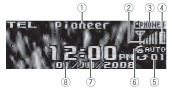 При использовании адаптера Bluetooth (например, CD-BTB200) можно подключить к данному устройству сотовый телефон, имеющий функцию беспроводной связи
Bluetooth, которая позволяет пользоваться громкой связью даже во время движения автомобиля.
При использовании адаптера Bluetooth (например, CD-BTB200) можно подключить к данному устройству сотовый телефон, имеющий функцию беспроводной связи
Bluetooth, которая позволяет пользоваться громкой связью даже во время движения автомобиля.
- Название устройства. Показывает название сотового телефона.
- Индикатор уровня сигнала. Показывает уровень мощности сигнала сотового телефона. Индикатор уровня сигнала может неверно отражать реальный уровень сигнала.
- Индикатор номера пользователя Показывает регистрационный номер сотового телефона.
- Индикатор заряда батареи. Показывает уровень заряда батареи сотового телефона. Индикатор заряда батареи может неверно отражать реальный заряд батареи. Если информации о заряде батареи нет, то в области индикатора заряда батареи ничего не отображается.
- Индикатор входящего вызова. Показывает, что входящий вызов был принят в ваше отсутствие и еще не проверен. Уведомления о входящих вызовах, поступивших в период, когда Ваш сотовый телефон был отключен от данного устройства, не отображаются на дисплее.
- Индикатор автоответчика/автоматического отклонения вызовов. При включении функции автоответчика отображается индикация AUTO (чтобы получить дополнительнуюинформац ию, см. в Настройка автоответчикана стр. 65). При включении функции автоматического отклонения вызовов отображается индикация REJECT (чтобы получить дополнительную информацию, смотрите в Настройка автоматического отклонения вызововна стр. 65).
- Дисплей часов Показывает время (если подключен телефон).
- Дисплей календаря. Отображает день, месяц и год (если подключен телефон).
- Поскольку это устройство находится в режиме готовности к подключению сотового телефона посредством беспроводной технологии Bluetooth, пользование этим устройством при остановленном двигателе может привести к разряду аккумулятора.
- Во время вождения запрещено использование расширенных функций, требующих повышенного внимания, таких, как набор номеров с экрана, использование телефонного справочника и т.д. Если вам необходимо воспользоваться этими расширенными функциями, остановите автомобиль в безопасном месте и только после этого воспользуйтесь ими.
- Кривая эквалайзера для телефона в качестве источника сигнала является постоянной.
- При выборе телефона в качестве источника сигнала Вы не сможете использовать функцию Fader (регулировка баланса) в меню аудиофункций.
Настройки для громкой связи
Прежде чем воспользоваться функцией громкой связи, необходимо настроить устройство для работы с сотовым телефоном. Сюда входит установка беспроводного соединения Bluetooth между этим устройством и телефоном, регистрация телефона на устройстве и настройка уровня громкости.1 Подключение
Подробно о подключении сотового телефона к этому устройству посредством беспроводной технологии Bluetooth смотрите в Подключение сотового телефонана стр. 58.• Ваш телефон теперь должен бытьвременно подключен. Однако для максимально эффективной работы рекомендуется зарегистрировать телефон на этом устройстве.
2 Регистрация
Порядок регистрации временно подключенного телефона см. в Регистрация подключенного сотового телефонана стр. 59.3 Регулировка громкости
Настройте требуемую громкость звука на сотовом телефоне. После настройки уровень громкости вводится в память этого устройства в качестве настройки по умолчанию.• Громкость речи и громкость звонка могут отличаться в зависимости от модели сотового телефона.
• Если разница между ними большая, то общий уровень громкости может быть нестабильным.
• Прежде чем прервать соединение между сотовым телефоном и этим устройством, установите соответствующий уровень громкости.
Если звук на сотовом телефоне был отключен (нулевой уровень громкости), то данная настройка на сотовом телефоне сохранится даже после отключения телефона от этого устройства.
Выполнение вызовов
Голосовой набор
- Нажмите кнопку BAND и удерживайте, пока на дисплее не появится надпись Voice dial.
На дисплее появится надпись Voice dial. При отображении на дисплее Voice dial ON вы можете воспользоваться функцией
голосового набора.
Если Ваш сотовый телефон не поддерживает функциюг олосового набора, на дисплее появится надпись No voice dial, и операция станет недоступной. - Произнесите имя вызываемого абонента.
Ответ на входящий вызов или его отклонение
• Ответ на входящий вызов
При поступлении вызова нажмите MULTI-CONTROL.
• Выполнить эту операцию можно также нажатием MULTI-CONTROL вверх.
• Завершение вызова. Нажмите MULTI-CONTROL вниз.
• Отклонение входящего вызова
При поступлении вызова нажмите MULTI-CONTROL вниз.
Примечания
• Если на сотовом телефоне установлен режим закрытой связи, функция громкой связи может оказаться недоступной. • Продолжительность вызова отобразится на дисплее (это показание может незначительно отличаться от реальной продолжительности вызова).
Управление ожиданием вызова
Ответ на ожидающий вызовПри поступлении вызова нажмите MULTI-CONTROL.
• Выполнить эту операцию можно также нажатием MULTI-CONTROL вверх.
• Завершите все вызовы. Нажмите MULTI-CONTROL вниз.
• Переключение между абонентами, находящимися в режиме ожидания. Нажмите MULTI-CONTROL.
• Выполнить эту операцию можно также нажатием MULTI-CONTROL вверх.
Отклонение ожидающего вызова
Нажмите MULTI-CONTROL вниз.
Примечания
• Нажатие MULTI-CONTROL вниз завершает все вызовы, в том числе вызов, находящийся в режиме ожидания.
• Для завершения вызова вы и ваш собеседник должны положить трубку.
Функции и их назначение
- Нажмите MULTI-CONTROL, чтобы вывести на экран основное меню.
- С помощью MULTI-CONTROL выберите FUNCTION. Поворачивайте для перехода к другому пункту меню. Нажмите, чтобы выбрать. Отобразится меню выбора функций.
- Для выбора функции поворачивайте MULTI-CONTROL.
Если телефон еще не подключен
cледующие функции недоступны:
- Disconect phone (отсоединить телефон)
- Set phone (регистрация телефона)
- Clear memory (очистка памяти)
- PH.B.Name view (отображение имен в телефонном справочнике)
- Number dial (вызов путем ввода номера).
следующие функции недоступны:
- Search & Connect (поиск и соединение)
- Connection open (соединение открыто)
- Connect phone (подсоединить телефон)
- PH.B.Name view (отображение имен в телефонном справочнике)
- Clear memory (очистка памяти)
следующие функции недоступны:
- Search & Connect (поиск и соединение)
- Connection open (соединение открыто)
- Connect phone (подсоединить телефон)
- Set phone (регистрация телефона)
- Эту функцию также можно выбрать, нажав кнопку FUNCTION на пульте дистанционного управления.
- Чтобы вернуться к дисплеюво спроизведения, нажмите BAND.
- Информация об устройстве Device info идентична той, что используется для аудиоплеера Bluetooth. (См. Отображение адреса Bluetooth-устройства (BD)на стр. 55.)
- Функцию PH.B.Name view (отображение имен в телефонном справочнике) для сотового телефона, зарегистрированного в качестве гостевого телефона, выбрать невозможно.
- Если к этому устройству посредством беспроводной технологии Bluetooth подключается сотовый телефон с профилем HSP (Head Set Profile), функции PH.B.Name view, Clear memory, Number dial и Refuse calls выбрать нельзя.
- Если Вы не воспользуетесь данными функциями, за исключением функций Search & Connect, Connection open, Connect phone, PH.B.Transfer,
Поиск доступных сотовых телефонов
- Перейдите в меню выбора функций. См. Функции и их назначениена стр. 57.
- С помощью MULTI-CONTROL выберите в меню функций Search & Connect.
- Нажмите MULTI-CONTROL, чтобы найти доступные сотовые телефоны.
При выполнении поиска мигает SEARCHING.
При обнаружении доступных сотовых телефонов с поддержкой беспроводной технологии Bluetooth на дисплее отображаются названия устройств или Name not found (если названия недоступны).
Если это устройство не находит доступных сотовых телефонов, выводится сообщение Not found. - Нажмите MULTI-CONTROL вверх или вниз для выбора названия устройства, с которым Вы хотите установить соединение.
- Нажмите MULTI-CONTROL, чтобы установить соединение с выбранным сотовым телефоном.
Код канала по умолчаниюу становлен на 0000. Вы можете изменить данный код в начальных настройках. См. Ввод PIN-кода для беспроводного соединения Bluetoothна стр. 47. Использование сотового телефона для начала установки соединения
- Перейдите в меню выбора функций. См. Функции и их назначениена стр. 57.
- С помощью MULTI-CONTROL выберите в меню функций Connection open.
- Нажмите MULTI-CONTROL, чтобы активировать соединение. На дисплее замигает надпись Always waiting; устройство находится в режиме готовности к установке соединения с сотовым телефоном.
- Используйте сотовый телефон для установки соединения с этим устройством.
Отсоединение сотового телефона
- Перейдите в меню выбора функций. См. Функции и их назначениена стр. 57.
- С помощью MULTI-CONTROL выберите в меню функций Disconect phone. На дисплее появится название устройства, присвоенное подключенному телефону.
- Нажмите MULTI-CONTROL, чтобы прервать соединение между сотовым телефоном и этим устройством. По окончании разъединения выводится сообщение Disconnected.
- Перейдите в меню выбора функций. См. Функции и их назначениена стр. 57.
- С помощью MULTI-CONTROL выберите в меню функций Set phone.
- Нажмите MULTI-CONTROL вверх или вниз, чтобы выбрать регистрационный профиль.
P1 (телефон пользователя 1)—P2 (телефон пользователя 2)—P3 (телефон пользователя 3)—G1 (гостевой телефон 1)—G2 (гостевой телефон 2)
• При выборе профилей вы будете видеть, зарегистрирован там телефон или еще нет.
Если профиль пуст, на дисплее появится надпись No data. Если профиль уже занят, появится название устройства.
Для замены профиля на новый предварительно нужно удалить текущий профиль.
Чтобы получить дополнительные инструкции, смотрите в Удаление зарегистрированного телефонана стр. 60. - Для регистрации подключенного в данный момент телефона нажмите MULTI-CONTROL.
•Если при регистрации возникла ошибка, выводится сообщение Reg.ERROR. В этом случае вернитесь к шагу 1 и повторите процедуру еще раз.
Удаление зарегистрированного телефона
- Перейдите в меню выбора функций. См. Функции и их назначениена стр. 57.
- С помощью MULTI-CONTROL выберите в меню функций Delete phone.
- Нажмите MULTI-CONTROL вверх или вниз, чтобы выбрать регистрационный профиль.
P1 (телефон пользователя 1)—P2 (телефон пользователя 2)—P3 (телефон пользователя 3)—G1 (гостевой телефон 1)—G2 (гостевой телефон 2)
• Если профиль будет пустым, на дисплее появится надпись No data, и работа будет невозможна. - Нажмите MULTI-CONTROL вправо, чтобы выбрать Delete YES. На дисплее отображается Delete YES. Устройство готово к удалениюте лефона из памяти.
- Нажмите MULTI-CONTROL, чтобы удалить телефон. После удаления телефона выводится сообщение Deleted.
Соединение с зарегистрированным сотовым телефоном
Подключение к зарегистрированному телефону вручную- Перейдите в меню выбора функций. См. Функции и их назначениена стр. 57.
- С помощью MULTI-CONTROL выберите в меню функций Connect phone.
- Нажмите MULTI-CONTROL вверх или вниз, чтобы выбрать регистрационный профиль. P1 (телефон пользователя 1)—P2 (телефон пользователя 2)—P3 (телефон пользователя 3)—G1 (гостевой телефон 1)—G2 (гостевой телефон 2)
• Если профиль будет пустым, на дисплее появится надпись No data, и работа будет невозможна. - Нажмите MULTI-CONTROL, чтобы установить соединение с выбранным сотовым телефоном.
Автоматическое соединение с зарегистрированным телефоном
- Перейдите в меню выбора функций. См. Функции и их назначениена стр. 57.
- С помощью MULTI-CONTROL выберите в меню функций Auto connect.
- Для включения функции автоматического соединения нажмите MULTI-CONTROL. Если сотовый телефон находится в режиме готовности к установке беспроводного соединения Bluetooth, соединение с этим устройством будет установлено автоматически.
Использование телефонного справочника
Перенос записей в телефонный справочникЕмкость телефонного справочника составляет 500 записей. 300 для Пользователя 1, 150 для Пользователя 2 и 50 для Пользователя 3.
- Перейдите в меню выбора функций. См. Функции и их назначениена стр. 57.
- С помощью MULTI-CONTROL выберите в меню функций PH.B.Transfer.
- Нажмите MULTI-CONTROL, чтобы войти в режим готовности к переносу телефонного справочника. На дисплее появится надпись Transfer YES.
- Нажмите MULTI-CONTROL, чтобы вывести на экран окно подтверждения. На дисплее появится надпись Transfer YES.
- С помощью сотового телефона выполните перенос справочника.
Выполните перенос справочника с помощьюс отового телефона. Для получения дополнительной информации см. руководство по эксплуатации сотового телефона.
• На дисплее отображается количество переданных записей и общее количество записей, которые необходимо передать. - На дисплее отобразится сообщение Data transferred, и перенос телефонного справочника будет завершен.
- Перейдите в меню выбора функций. См. Функции и их назначениена стр. 57.
- С помощью MULTI-CONTROL выберите в меню функций PH.B.Name view. На дисплее появится надпись Invert names YES.
- Нажмите MULTI-CONTROL, чтобы изменить порядок отображения имен. На дисплее отобразится надпись Inverted; порядок отображения имен изменен. При повторном нажатии MULTI-CONTROL происходит переключение режимов отображения записей с имен на фамилии и обратно.
Важно Чтобы выполнить эту операцию, припаркуйте автомобиль и поставьте его на стояночный тормоз. После того как в телефонной книге найден нужный номер, Вы можете выбрать данную запись и вызвать этот номер.
- Нажмите LIST, чтобы вывести на дисплей телефонный справочник.
- Нажмите MULTI-CONTROL влево или вправо, чтобы выбрать первую букву нужного имени.
- Нажмите MULTI-CONTROL, чтобы отобразить записи. На дисплее отобразятся первые три записи телефонного справочника, начиная с выбранной буквы (например, при выборе буквы “Б”-“Бен”, “Берт” и “Брайен”).
- Нажмите MULTI-CONTROL вверх или вниз, чтобы выбрать запись в телефонном справочнике для установления соединения.
- Нажмите MULTI-CONTROL вправо, чтобы отобразить подробный список по выбранной записи. Номер телефона, имя и категория (если
она задана) записей отображаются в подробном списке.
• Удерживая DISP, можно прокручивать имена и телефонные номера.
• Если одна запись содержит несколько телефонных номеров, выберите один, повернув MULTI-CONTROL.
• Если нужно вернуться назад и выбрать другуюзапись , нажмите MULTI-CONTROL влево.
- Нажмите MULTI-CONTROL, чтобы выполнить вызов.
- Для завершения вызова нажмите MULTI-CONTROL вниз.
Изменение имени в записи телефонного справочника
ВажноЧтобы выполнить эту операцию, припаркуйте автомобиль и поставьте его на стояночный тормоз. Имена абонентов в записях телефонного справочника можно изменять. Каждое имя может содержать не более 16 символов.
- Вывод на дисплей подробной информации о записи, выбранной из телефонного справочника. См. инструкции по выполнениюданной процедуры с шага 1 по 5 в Вызов по номеру из телефонного справочникана стр. 61.
- Чтобы вызвать экран ввода имени, нажмите и удерживайте MULTI-CONTROL. На дисплее отображается Edit name.
- Нажмите DISP для выбора нужного типа символов.
При каждом нажатии кнопки DISP тип символов меняется в следующем порядке:
Алфавит (прописные буквы), цифры и символы—алфавит (строчные буквы)—цифры и символы—буквы европейских языков с диакритическими знаками (например, a, a, a, c) или буквы русского языка
• Нажимая и удерживая кнопку DISP, можно переключаться между наборами символов ISO8859-1 (европейские) и ISO8859-5 (симво-лы для русского языка).
• Нельзя одновременно использовать русские и европейские символы.
- Нажмите MULTI-CONTROL вверх или вниз, чтобы выбрать букву.
• Чтобы удалить символ и оставить пробел, выберите “_” (символ подчеркивания). - Перемещение курсора на позицию предыдущего или последующего символа осуществляется нажатием MULTI-CONTROL влево или вправо соответственно.
- Чтобы сохранить новое имя, нажмите MULTI-CONTROL.
Изменение телефонных номеров
ВажноЧтобы выполнить эту операцию, припаркуйте автомобиль и поставьте его на стояночный тормоз. Номера в записях телефонного справочника можно изменять. Длина каждого номера телефона не должна превышать 24 символов.
- Вывод на дисплей подробной информации о записи, выбранной из телефонного справочника. См. инструкции по выполнениюданной процедуры с шага 1 по 5 в Вызов по номеру из телефонного справочникана стр. 61.
- Чтобы вызвать экран ввода имени, нажмите и удерживайте MULTI-CONTROL. На дисплее отображается Edit name.
- Для перехода к экрану ввода номера поверните MULTI-CONTROL. Edit name (экран ввода имени)—Edit number (экран ввода номера)—Clear memory (экран очистки памяти)
- Нажимайте MULTI-CONTROL влево или вправо, чтобы установить курсор на номер, который нужно изменить.
- Для изменения номеров нажимайте MULTI-CONTROL вверх или вниз. Повторяйте эти шаги до завершения процедуры изменения.
- Чтобы сохранить новый номер, нажмите MULTI-CONTROL.
Удаление записи из телефонного справочника
ВажноЧтобы выполнить эту операцию, припаркуйте автомобиль и поставьте его на стояночный тормоз.
- Вывод на дисплей подробной информации о записи, выбранной из телефонного справочника. См. инструкции по выполнениюданной процедуры с шага 1 по 5 в Вызов по номеру из телефонного справочникана стр. 61.
- Чтобы вызвать экран ввода имени, нажмите и удерживайте MULTI-CONTROL. На дисплее отображается Edit name.
- Для перехода к экрану очистки памяти поверните MULTI-CONTROL. Edit name (экран ввода имени)—Edit number (экран ввода номера)— Clear memory (экран очистки памяти)
- Нажмите MULTI-CONTROL вправо для вызова дисплея подтверждения. На дисплее отображается Clear memory YES.
• Если вы не хотите очищать выбранную память, нажмите MULTI-CONTROL влево. Дисплей вернется в прежнее состояние. - Нажмите MULTI-CONTROL, чтобы удалить запись из телефонного справочника. На дисплее отображается Cleared.
Использование списка вызовов
Важно Чтобы выполнить эту операцию, припаркуйте автомобиль и поставьте его на стояночный тормоз. В списке вызовов сохраняются 12 последних вызовов (исходящих, входящих и пропущенных). Вы можете просматривать список вызовов и звонить по этим номерам.- Нажмите кнопку LIST для отображения списка. Нажмите LIST несколько раз, чтобы выбрать один из следующих списков:
Телефонный справочник —Пропущенные вызовы— Набранные номера— Принятые вызовы
• Подробнее о списках телефонного справочника смотрите в Использование телефонного справочникана стр. 61.
• Если в выбранном списке нет ни одного номера, появится сообщение No data.
- Для выбора телефонного номера поверните MULTI-CONTROL. Просмотр телефонных номеров, сохраненных в списке, осуществляется поворотом MULTI-CONTROL.
• Если номер уже занесен в телефонный справочник, на дисплее отобразится имя.
• Вы можете выбрать другой телефонный номер, нажимая MULTI-CONTROL вверх или вниз.
- Нажмите MULTI-CONTROL вправо, чтобы отобразить подробный список. Имя абонента и номер телефона отображаются в подробном списке.
• Если номер занесен в телефонный справочник, на дисплее также отобразится имя.
• Переход к предыдущему или к следующему телефонному номеру в подробном списке осуществляется поворотом MULTI-CONTROL.
• Если в течение примерно 30 секунд не выполняется никаких действий, список автоматически исчезнет с дисплея.
- Нажмите MULTI-CONTROL, чтобы выполнить вызов.
• Для выполнения международного вызова нажмите и удерживайте MULTI-CONTROL, чтобы добавить + к телефонному номеру.
- Для завершения вызова нажмите MULTI-CONTROL вниз.
Использование запрограммированных номеров
ВажноЧтобы выполнить эту операцию, припаркуйте автомобиль и поставьте его на стояночный тормоз. Часто набираемые номера можно запрограммировать в устройстве.
- Выберите нужный номер из телефонного справочника или списка вызовов. Также можно ввести нужный номер телефона с клавиатуры. Порядок выбора требуемого телефонного номера из телефонного справочника или списка вызовов см. в инструкциях, приведенных на предыдущих страницах. Порядок ввода номера телефона с клавиатуры см. в Вызов путем ввода телефонного номерана стр. 64.
- Для сохранения номера телефона нажмите и удерживайте одну из кнопок с 1 по 6 на пульте дистанционного управления. Выбранный номер телефона сохранен в памяти. В следующий раз, когда Вы нажмете на ту же кнопку предварительной настройки, номер телефона будет вызван из памяти.
Вызов путем ввода телефонного номера
ВажноЧтобы выполнить эту операцию, припаркуйте автомобиль и поставьте его на стояночный тормоз.
- Перейдите в меню выбора функций. См. Функции и их назначениена стр. 57.
- С помощью MULTI-CONTROL выберите в меню функций Number dial.
• Вы также можете войти в данное меню из дисплея ожидания, нажав кнопку DIRECT на пульте дистанционного управления. - Нажмите MULTI-CONTROL вверх или вниз, чтобы выбрать цифру.
• Вы также можете вводить номера с помощью кнопок от 0 до 9 на пульте дистанционного управления. - Перемещение курсора на позицию предыдущего или последующего символа осуществляется нажатием MULTI-CONTROL влево или вправо
соответственно.
• Можно ввести до 24 цифр. - После завершения ввода номера нажмите MULTI-CONTROL. На дисплее появляется подтверждение вызова.
- Еще раз нажмите MULTI-CONTROL, чтобы выполнить вызов.
- Для завершения вызова нажмите MULTI-CONTROL вниз.
Очистка памяти
- Перейдите в меню выбора функций. См. Функции и их назначениена стр. 57.
- С помощью MULTI-CONTROL выберите в меню функций Clear memory.
- Нажмите MULTI-CONTROL вверх или вниз, чтобы выбрать элемент.
При каждом нажатии MULTI-CONTROL вверх или вниз элементы переключаются в следующем порядке:
Phone book (телефонный справочник)—Missed calls (список пропущенных вызовов)—Dialed calls (список набранных
номеров)—Received calls (список принятых вызовов)—Dial preset (запрограммированные номера)—All clear (полная очистка памяти)
• Если вы хотите очистить весь телефонный справочник, список набранных/принятых/пропущенных вызовов и запрограммированные номера, нажмите All clear.
• Если к этому устройству посредством беспроводной технологии Bluetooth подключается “гостевой” телефон, то функцию Phone book выбрать нельзя. - Нажмите MULTI-CONTROL вправо для определения элемента, который нужно удалить из этого устройства.
На дисплее отображается Clear memory YES. Память готова к очистке.
• Если вы не хотите очищать выбранную память, нажмите MULTI-CONTROL влево. Дисплей вернется в прежнее состояние. - Очистка памяти осуществляется нажатием MULTI-CONTROL. Отобразится сообщение Cleared, и данные выбранного элемента будут удалены из памяти этого устройства.
Настройка автоматического отклонения вызовов
- Перейдите в меню выбора функций. См. Функции и их назначениена стр. 57.
- С помощью MULTI-CONTROL выберите в меню функций Refuse calls.
- Для включения функции автоматического отклонения вызовов нажмите MULTI-CONTROL.
Настройка автоответчика
- Перейдите в меню выбора функций. См. Функции и их назначениена стр. 57.
- С помощью MULTI-CONTROL выберите в меню функций Auto answer.
- Для включения функции автоответчика нажмите MULTI-CONTROL.
Включение сигнала вызова
- Перейдите в меню выбора функций. См. Функции и их назначениена стр. 57.
- С помощью MULTI-CONTROL выберите в меню функций Ring tone.
- Нажмите MULTI-CONTROL, чтобы включить сигнал вызова.
Подавление эха и помех
- С помощью MULTI-CONTROL выберите в меню функций Echo cancel.
- Нажмите MULTI-CONTROL, чтобы включить функцию подавления эха.
Проигрыватель-автомат компакт-дисков
Основные операцииВы можете использовать данное устройство для управления проигрывателем-автоматом компакт-дисков, который продается отдельно.
- 50-дисковые проигрыватели-автоматы компакт-дисков поддерживают только функции, описанные в данном руководстве.
- Это устройство не поддерживает функции формирования списков названий дисков для 50-дисковых проигрывателей-автоматов компакт-дисков. Информациюо функциях формирования списков названий дисков см. в разделе: Выбор диска из списка названий дисков на стр. 70.

- Индикатор номера диска
- Индикатор номера дорожки
- Индикатор времени воспроизведения
Выбор диска
Нажмите MULTI-CONTROL вверх или вниз.• Выбрать диск можно также с помощью кнопок с 1 по 6 на пульте дистанционного управления.
- Для дисков с номерами от 1 до 6 нажмите кнопку с соответствующей цифрой.
- Для выбора дисков с 7 по 12 нажмите и удерживайте соответствующие кнопки, например, 1 для диска 7, до тех пор, пока номер диска не появится на дисплее.
Ускоренная перемотка вперед или назад
Нажмите MULTI-CONTROL влево или вправо и удерживайте.• Выберите дорожку
Нажмите MULTI-CONTROL влево или вправо.
Примечания
- Пока проигрыватель-автомат компакт-дисков выполняет подготовительные операции, на дисплее отображается надпись READY.
- Если сообщение об ошибке, такое как ERROR-11, появляется на дисплее, смотрите руководство пользователя проигрывателя-автомата компакт-дисков.
- Если в магазине проигрывателя-автомата компакт-дисков нет дисков, на дисплее отображается надпись No disc.
Использование функций CD TEXT
Эти функции можно использовать только с проигрывателем-автоматом компакт-дисков, поддерживающим формат CD TEXT. Данная операция идентична той, что используется для встроенного проигрывателя CD-дисков. См. Отображение текстовой информации дискана стр. 22.Знакомство с расширенными функциями
Вы можете использовать Compression (компрессия и DBE) только с проигрывателем-автоматом компакт-дисков, поддерживающим данные функции.- Нажмите MULTI-CONTROL, чтобы вывести на экран основное меню.
- С помощью MULTI-CONTROL выберите FUNCTION. Поворачивайте для перехода к другому пункту меню. Нажмите, чтобы выбрать. Отобразится меню выбора функций.
- Для выбора функции поворачивайте MULTI-CONTROL.
• Если Вы не воспользуетесь данными функциями, за исключением функций ITS memo и TitleInput "A", в течение 30 секунд, то дисплей автоматически вернется в исходный режим.
• При воспроизведении диска формата CD TEXT на проигрывателе-автомате компакт-дисков, совместимом с форматом CD TEXT, переключение в режим TitleInput "A" невозможно. Название диска уже записано на компакт-диске CD TEXT.
Функции и их назначение
Операции Play mode, Random mode, Scan mode, Pause и TitleInput "A" практически идентичны тем, что используются для встроенного проигрывателя компакт-дисков.| Название функции | Операция |
| Play mode |
См. Выбор диапазона повторного воспроизведения на стр. 24.
Однако доступные для выбора диапазоны повторного воспроизведения
отличаются от диапазонов встроенного проигрывателя компакт дисков. Ниже
перечислены диапазоны повторного воспроизведения для проигрывателя-автомата компакт-дисков: ○ M-CD repeat – Повтор всех дисков в проигрывателе-автомате компакт-дисков ○ Track repeat – Повтор только текущей дорожки ○ Disc repeat – Повтор текущего диска |
| Random mode | См. Воспроизведение дорожек в произвольной последовательностина стр. 24. |
| Scan mode | См. Сканирование папок и дорожек на стр. 24. |
| Pause | См. Приостановка воспроизведенияна стр. 25. |
| TitleInput "A" | См. Ввод названий дисков на стр. 25. |
Примечания
- Эту функциюта кже можно выбрать, нажав кнопку FUNCTION на пульте дистанционного управления.
- Чтобы вернуться к дисплеюво спроизведения, нажмите BAND.
- Если Вы выберете другие диски во время повторного воспроизведения, диапазон повторного воспроизведения сменится на M-CD repeat.
- Если Вы выполните поиск дорожки или ускореннуюперемо тку вперед/назад в режиме Track repeat, диапазон повторного воспроизведения сменится на Disc repeat.
- После завершения сканирования дорожки или диска снова начнется обычное воспроизведение дорожек.
Использование сжатия и усиления басов
Эти функции можно использовать только с тем проигрывателем-автоматом компактдисков, который их поддерживает. Использование функций COMP (компрессия) и DBE (динамическое усиление баса) позволяет регулировать качество звучания при воспроизведении на проигрывателе-автомате компакт-дисков.- Перейдите в меню выбора функций. См. Знакомство с расширенными функциямина стр. 67.
- С помощью MULTI-CONTROL выберите в меню функций compression.
○ Если проигрыватель-автомат компакт-дисков не поддерживает функции COMP/DBE, при попытке их выбрать на дисплее появляется надпись NO COMP.
Нажмите MULTI-CONTROL, чтобы выбрать нужный режим. COMP OFF—COMP 1—COMP 2—COMP OFF—DBE 1—DBE 2
Использование списка воспроизведения с функцией ITS
Функция ITS (моментальный выбор дорожки) позволяет составить список воспроизведения любимых дорожек из всех записей на дисках, имеющихся в магазине проигрывателя автомата компакт-дисков. После того, как Вы добавили любимые дорожки в список воспроизведения, Вы можете включить воспроизведение с функцией ITS и прослушивать только эти отобранные записи. Вы можете использовать функцию ITS для ввода и воспроизведения (с названиями дисков) до 99 дорожек на каждом из дисков, общее число которых может доходить до 100. (В моделях проигрывателей-автоматов компакт-дисков, предшествовавших моделям CDX-P1250 и CDX-P650, можно было вносить в список воспроизведения не более 24 дорожек.)Создание списка воспроизведения с программированием функции ITS
- Запустите воспроизведение диска, который Вы хотите запрограммировать. Нажмите MULTI-CONTROL вверх или вниз, чтобы выбрать компакт-диск.
- Перейдите в меню выбора функций. См. Знакомство с расширенными функциями на стр. 67.
- С помощью MULTI-CONTROL выберите в меню функций ITS memo.
- Выберите нужную дорожку, нажимая MULTI-CONTROL влево или вправо.
- Для внесения воспроизводимой в данный момент дорожки в список воспроизведения нажмите MULTI-CONTROL вверх. Появляется надпись Memory complete, и воспроизводимая в данный момент дорожка заносится в Ваш список воспроизведения.
- Для возврата к дисплею воспроизведения нажмите кнопку BAND.
Воспроизведение из списка воспроизведения с функцией ITS
Воспроизведение с функцией ITS позволяет прослушивать дорожки, которые Вы внесли в свой список воспроизведения с функцией ITS. Когда Вы включаете воспроизведение с функцией ITS, проигрыватель-автомат компакт-дисков начинает воспроизводить дорожки из Вашего списка воспроизведения с функцией ITS.- Выберите диапазон повторного воспроизведения. См. Воспроизведение дорожек в произвольной последовательностина стр. 24.
- Перейдите в меню выбора функций. См. Знакомство с расширенными функциямина стр. 67.
- С помощью MULTI-CONTROL выберите в меню функций ITS play mode.
- Нажмите MULTI-CONTROL, чтобы включить воспроизведение с функцией ITS. На дисплее появится надпись ITS play. Воспроизведение начинается с дорожек из Вашего списка воспроизведения в пределах предварительно выбранных диапазонов M-CD repeat или Disc repeat.
- Если в текущем диапазоне не запрограммирована ни одна дорожка для воспроизведения с функцией ITS, отображается надпись ITS empty.
- Чтобы выключить воспроизведение с функцией ITS, нажмите MULTI-CONTROL еще раз.
Удаление дорожки из списка воспроизведения с функцией ITS
Вы можете удалять дорожки из списка воспроизведения с функцией ITS, если воспроизведение с функцией ITS включено. Если воспроизведение с функцией ITS уже включено, перейдите к шагу 2. Если воспроизведение с функцией ITS еще не включено, используйте MULTI-CONTROL.- Включите воспроизведение компакт-диска с дорожкой, которую Вы хотите удалить из списка воспроизведения с функцией ITS, и включите воспроизведение с функцией ITS. См. Воспроизведение из списка воспроизведения с функцией ITSна стр. 69.
- Перейдите в меню выбора функций. См. Знакомство с расширенными функциямина стр. 67.
- С помощью MULTI-CONTROL выберите в меню функций ITS memo.
- Выберите нужную дорожку, нажимая MULTI-CONTROL влево или вправо.
- Для удаления дорожки из списка воспроизведения с функцией ITS нажмите MULTI-CONTROL вниз.
Текущая дорожка удаляется из списка воспроизведения с функцией ITS, и начинается воспроизведение следующей дорожки из этого списка.
○ Если в текущем диапазоне нет дорожек из Вашего списка воспроизведения, появляется надпись ITS empty, и включается обычный режим воспроизведения. - Для возврата к дисплею воспроизведения нажмите кнопку BAND.
Удаление диска из списка воспроизведения с функцией ITS
Вы можете удалить все дорожки диска из списка воспроизведения с функцией ITS, если воспроизведение с функцией ITS выключено.- Запустите воспроизведение диска, который Вы хотите удалить. Нажмите MULTI-CONTROL вверх или вниз, чтобы выбрать компакт-диск.
- Перейдите в меню выбора функций. См. Знакомство с расширенными функциямина стр. 67.
- С помощью MULTI-CONTROL выберите в меню функций ITS memo.
- Для удаления из списка воспроизведения с функцией ITS всех дорожек, принадлежащих текущему диску, нажмите MULTI-CONTROL вниз. Все дорожки, принадлежащие текущему диску, удаляются из списка воспроизведения, и на дисплее отображается надпись Memory deleted.
- Для возврата к дисплею воспроизведения нажмите кнопку BAND.
Использование функций названия диска
Вы можете вводить названия компакт-дисков и просматривать их. Кроме того, можно легко проводить поиск нужного диска и воспроизводить его.Ввод названий дисков
Используйте функциювво да названия диска для хранения до 100 названий компакт-дисков (вместе с их списками воспроизведения с функцией ITS) в проигрывателе-автомате компакт-дисков. Каждое название может содержать не более 10 символов. Чтобы получить дополнительную информацию об этой процедуре, см. раздел Ввод названий дисковна стр. 25.- Названия остаются в памяти даже после того, как диск удалён из магазина, и вызываются из памяти после повторной установки данного диска.
- После записи в память данных для 100 дисков данные для следующего диска будут замещать данные диска, запрограммированного первым.
Выбор диска из списка названий дисков
Список названий дисков позволяет просматривать названия дисков, введённые в проигрыватель-автомат компакт-дисков, и выбирать нужный диск для воспроизведения.- Пока отображается дисплей воспроизведения, нажмите LIST, чтобы перейти в режим списка названий дисков.
- С помощью MULTI-CONTROL выберите нужное название диска.
- Вы также можете выбрать другое название диска, нажимая MULTI-CONTROL вверх или вниз.
- При воспроизведении диска формата CD TEXT нажмите MULTI-CONTROL вправо для отображения списка дорожек выбранного диска. Для возврата к списку дисков нажмите MULTI-CONTROL влево.
- Если название для диска не было введено, то на дисплее будет показано сообщение No Title.
- Если диск в магазине отсутствует, то на дисплее рядом с номером диска отображается надпись No disc.
- Если Вы не воспользуетесь списком в течение 30 секунд, дисплей автоматически вернется в исходный режим.
Проигрыватель DVD
Основные операцииВы можете использовать данное устройство для управления проигрывателем DVD или проигрывателем-автоматом DVD-дисков, который продается отдельно. Подробнее о работе с DVD смотрите руководство по эксплуатации проигрывателя DVD или проигрывателя-автомата дисков DVD. В данном разделе приведена информация по работе с DVD и ее отличия от сведений, изложенных в руководствах по эксплуатации проигрывателя DVD или проигрывателя-автомата дисков DVD.

- Индикатор DVD-V/VCD/CD/MP3/WMA. Показывает тип текущего диска.
- Индикатор номера диска. На индикаторе отображается номер воспроизводимого диска при использовании проигрывателя-автомата DVD-дисков.
- Индикатор названия главы/номера папки. Показывает название главы (при воспроизведении DVD) или папку (при воспроизведении сжатых аудиофайлов) воспроизводимого в данный момент источника сигнала.
- Индикатор названия раздела/номера дорожки. Показывает воспроизводимый в данный момент раздел (при воспроизведении DVD) или дорожку (при воспроизведении дисков форматов Video CD, CD или сжатых аудиофайлов).
- Индикатор времени воспроизведения
○ Ускоренная перемотка вперед или назад
Нажмите MULTI-CONTROL влево или вправо и удерживайте. ○ При включении ускоренной перемотки вперед или назад при воспроизведении сжатых аудиофайлов звук не воспроизводится.
○ Чтобы перейти вперед или назад к другому разделу/дорожке, нажмите MULTI-CONTROL вправо или влево.
Выбор диска
○ Данная функция доступна, только если к этому устройству подключен проигрыватель-автомат DVD-дисков.○ Выбор диска осуществляется с помощью любой кнопки от 1 до 6 на пульте дистанционного управления.
Выбор папки
○ Данная функция доступна, только если к этому устройству подключен проигрыватель DVD-дисков, поддерживающий воспроизведение сжатых аудиофайлов.○ Нажмите MULTI-CONTROL вверх или вниз, чтобы выбрать папку.
Знакомство с расширенными функциями
- Нажмите MULTI-CONTROL, чтобы вывести на экран основное меню.
- С помощью MULTI-CONTROL выберите FUNCTION. Поворачивайте для перехода к другому пункту меню. Нажмите, чтобы выбрать. Отобразится меню выбора функций.
- Для выбора функции поворачивайте MULTI-CONTROL. При воспроизведении дисков DVD video или Video CD Play mode (повторное воспроизведение)—Pause (пауза) При воспроизведении компакт-диска Play mode (повторное воспроизведение)—Random mode (воспроизведение в произвольной последовательности)—Scan mode (сканирующее воспроизведение)—Pause (пауза)—ITS play mode (воспроизведение с функцией ITS)—ITS memo (программирование функции ITS)—TitleInput "A" (ввод названия диска)
При воспроизведении сжатых аудио-файлов
Play mode (повторное воспроизведение)—Random mode (воспроизведение в произ-вольной последовательности)—Scan mode (сканирующее воспроизведение)—Pause (пауза) ○ Эту функциюта кже можно выбрать, нажав кнопку FUNCTION на пульте дистанционного управления.○ Чтобы вернуться к дисплеюво спроизведения, нажмите BAND.
○ Если Вы не воспользуетесь данными функциями, за исключением функций ITS memo и TitleInput "A", в течение 30 секунд, то дисплей автоматически вернется в исходный режим.
Функции и их назначение
Операции Play mode, Random mode, Scan mode, Pause и TitleInput "A" практически идентичны тем, что используются для встроенного проигрывателя компактдисков. Операции ITS play mode и ITS memo практически идентичны тем, что используются для проигрывателя-автомата компакт-дисков.| Название функции | Операция |
| Play mode |
См. Выбор диапазона повторного воспроизведения на стр. 24.
Однако доступный для выбора диапазон повторного воспроизведения различается в зависимости от типа диска или системы.
Ниже перечислены диапазоны повторного воспроизведения для проигрывателя DVD-дисков/проигрывателя-автомата DVD-дисков:
При воспроизведении дисков Video CD с функцией PBC данная функция недоступна.
|
| Random mode | См. Воспроизведение дорожек в произвольной последовательностина стр. 24. |
| Scan mode | См. Сканирование папок и дорожекна стр. 24. |
| Pause | См. Приостановка воспроизведенияна стр. 25. |
| ITS play mode | См. Использование списка воспроизведения с функцией ITS на стр. 68. |
| ITS memo | См. Использование списка воспроизведения с функцией ITSна стр. 68. |
| TitleInput "A" | См. Ввод названий дисков на стр. 25. |
Если Вы выберете другие диски во время повторного воспроизведения, диапазон повторного воспроизведения сменится на Disc repeat.
- Если при воспроизведении диска Video CD или компакт-диска в режиме Track repeat воспользоваться функцией поиска дорожки или ускоренной перемотки вперед/ назад, то диапазон повторного воспроизведения изменится на Disc repeat.
- Если во время повторного воспроизведения сжатого аудиофайла выбрать другую папку, то диапазон повторного воспроизведения изменится на Disc repeat.
- Если при воспроизведении диска со сжатыми аудиофайлами в режиме Track repeat воспользоваться функцией поиска дорожки или ускоренной перемотки вперед/назад, то диапазон повторного воспроизведения изменится на Folder repeat.
- К данному устройству можно также подключить проигрыватель-автомат DVD-дисков с функцией ITS и возможностью ввода названий дисков. При этом вы сможете управлять функциями ITS play mode, ITS memo и функцией ввода названий дисков.
- Функция ITS проигрывателя DVD-дисков немного отличается от функции ITS при воспроизведении на проигрывателе-автомате CD-дисков. При использовании проигрывателя-автомата DVD-дисков воспроизведение с функцией ITS возможно только для компакт-дисков. Чтобы получить дополнительную информацию, см. раздел Использование списка воспроизведения с функцией ITS на стр. 68.
ТВ-тюнер
Основные операцииВы можете использовать данное устройство для управления ТВ-тюнером, который продается отдельно. Подробнее о работе с ТВ-тюнером смотрите руководство по эксплуатации тюнера. В данном разделе приведена информация о том, как использовать данное устройство для приема телевизионных каналов. Данная информация отличается от той, что изложена в руководстве по эксплуатации ТВ-тюнера.
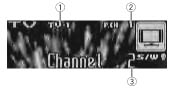 (1) Индикатор диапазона
(1) Индикатор диапазона(2) Индикатор номера предварительной настройки
(3) Индикатор канала
Нажмите BAND.
Нажмите MULTI-CONTROL влево или вправо.
Примечания
Запоминание и повторный вызов телеканалов
Вы можете сохранить в памяти устройства до 12 телеканалов для последующего быстрого вызова.- Нажмите LIST. Отображается экран предварительной настройки.
- С помощью MULTI-CONTROL сохраните выбранный телеканал в памяти устройства. Поворачивайте для выбора другого номера предварительной настройки. Чтобы сохранить, нажмите и удерживайте.
- Вы также можете сохранять станции, нажимая и удерживая MULTI-CONTROL вправо.
- С помощью MULTI-CONTROL выберите нужную станцию.
Использование пульта дистанционного управления
Вы также можете с помощьюкнопок с P 1 по P 6 на пульте дистанционного управления сохранять и вызывать из памяти телеканалы, назначенные номерам предварительной настройки.- Нажмите MULTI-CONTROL, чтобы вывести на экран основное меню.
- С помощью MULTI-CONTROL выберите FUNCTION, чтобы отобразить BSSM.
- style="list-style-type:disc"> Эту функциюта кже можно выбрать, нажав кнопку FUNCTION на пульте дистанционного управления.
- Нажмите MULTI-CONTROL, чтобы включить функцию BSSM. Начнет мигать надпись Searching. Пока мигает надпись Searching, 12 самых мощных телеканалов будут сохранены в порядке возрастания их мощности. По окончании процесса на дисплее появится список каналов предварительной настройки.
- Чтобы отменить процесс сохранения настроек, нажмите MULTI-CONTROL еще раз.
- С помощью MULTI-CONTROL выберите нужную станцию. Поворачивайте для выбора радиостанции. Нажмите, чтобы выбрать.
